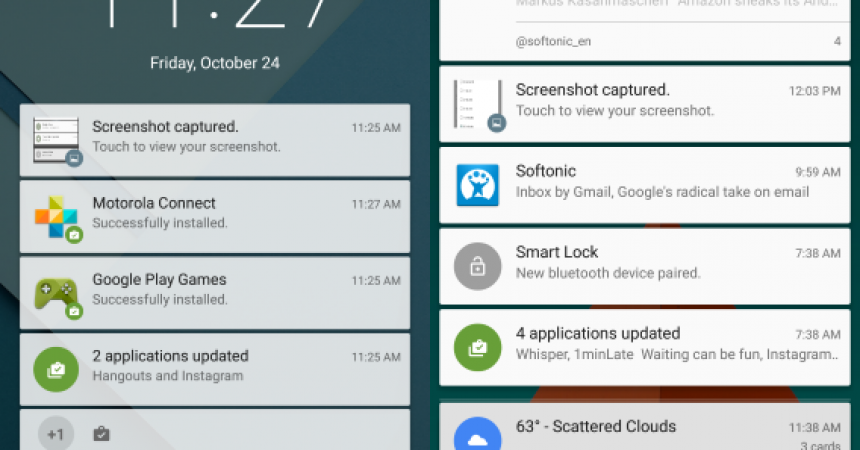Abgelehnte Benachrichtigungen auf einem Android-Gerät anzeigen
Manchmal, wenn wir etwas in Ihrem Benachrichtigungsfeld sehen, wischen wir es einfach schnell weg. Manchmal tun wir dies automatisch, ohne es wirklich zu lesen oder zu wissen, welche App es gesendet hat.
Die Tatsache, dass Android-Benachrichtigungen so einfach weggewischt werden können, kann dazu führen, dass Sie Fehler machen und etwas loswerden, das Sie unbedingt sehen wollten. In diesem Leitfaden zeigen wir Ihnen, wie Sie dieses Problem beheben können.
Wenn Sie versehentlich eine Benachrichtigung weggewischt haben, die Sie gerne noch einmal lesen würden, haben wir eine Methode, mit der Sie sie erneut anzeigen können. Befolgen Sie unsere nachstehende Anleitung und Sie können abgelehnte Benachrichtigungen auf einem Android-Gerät sehen.
Bereiten Sie Ihr Gerät vor:
- Auf Ihrem Gerät sollte bereits Android 4.3 JellyBean oder höher laufen. Wenn auf Ihrem Gerät noch nicht mindestens Android JellyBean läuft, aktualisieren Sie es, bevor Sie fortfahren.
- Sie benötigen Grundkenntnisse zum Aktivieren von Widgets auf Android.
Hinweis: Die Methoden, die zum Flashen von benutzerdefinierten Wiederherstellungen, ROMs und zum Rooten Ihres Telefons erforderlich sind, können dazu führen, dass Ihr Gerät blockiert wird. Durch das Rooten Ihres Geräts erlischt auch die Garantie und es stehen keine kostenlosen Gerätedienste von Herstellern oder Garantieanbietern mehr zur Verfügung. Seien Sie verantwortlich und denken Sie daran, bevor Sie sich entscheiden, auf eigene Verantwortung vorzugehen. Im Falle eines Missgeschicks sollten wir oder die Gerätehersteller niemals zur Verantwortung gezogen werden.
Sehen Sie sich Ihre abgelehnten Benachrichtigungen auf Android an
- Drücken und halten Sie eine beliebige Stelle auf dem Startbildschirm Ihres Android-Geräts.
- Es sollten einige Optionen angezeigt werden. Tippen Sie auf Widgets.
- Sobald Sie auf Widgets getippt haben, sollte sich eine Liste öffnen.
- Suchen Sie das gewünschte Widget. In diesem Fall möchten wir die Einstellungsverknüpfung.
- Tippen Sie auf die Verknüpfung „Einstellungen“. Daraufhin sollte eine weitere Liste angezeigt werden. Suchen Sie nach Benachrichtigungen und tippen Sie darauf.
Nachdem Sie diese Schritte ausgeführt haben, sollten Sie jedes Mal, wenn Sie auf Ihrem Startbildschirm auf die App „Einstellungen“ tippen, Ihre abgelehnten und angezeigten Benachrichtigungen anzeigen können.
Haben Sie diese Methode verwendet?
Teilen Sie Ihre Erfahrungen im Kommentarfeld unten.
JR